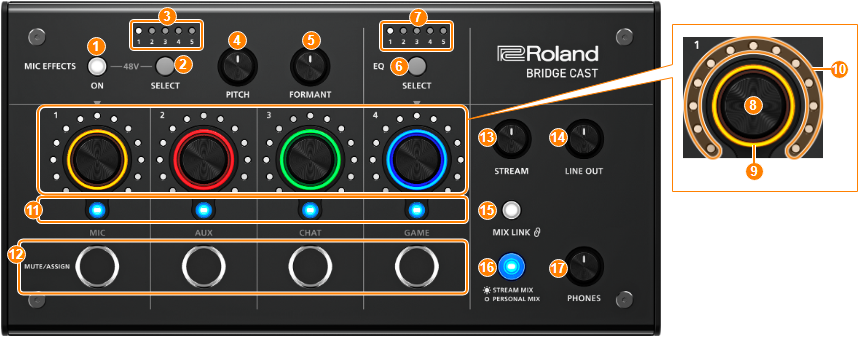
|
Você pode usar o app dedicado “BRIDGE CAST” para acessar configurações mais detalhadas. Para mais informações, consulte “Sobre o app BRIDGE CAST”. |
Área de MIC EFFECTS
Estas são as configurações dos efeitos de microfone e dos microfones que você usa.
Botão MIC EFFECTS [ON]
Liga/desliga os efeitos de microfone (modificador de voz, reverb). Quando ligado, o botão acende.
Modificador de voz Altera a altura e o timbre da voz. Reverb Adiciona reverberação ao som. Selecionar o tipo de microfone a ser usado
O tipo de microfone a ser usado deve ser definido para transmitir áudio de um microfone.
Mantenha o botão MIC EFFECTS [ON] pressionado e gire o botão CH [2].
Botão giratório CH [2] Tipo de microfone
Gire no sentido anti-horário (a metade esquerda do medidor de nível acende) Microfone dinâmico (quando o phantom power é desligado)
Microfone condensador (quando o phantom power é ligado)
No sentido horário (a metade direita do medidor de nível acende) Headset
â App BRIDGE CAST: Selecionar o tipo de microfone a ser usado
Ajustar o ganho de entrada (sensibilidade) do microfone
Mantenha o botão MIC EFFECTS [ON] pressionado e gire o botão CH [1].
â App BRIDGE CAST: Ajustar o ganho de entrada (sensibilidade)
Fornecer phantom power (+48 V) ao conector MIC
Para ligar/desligar o phantom power, mantenha os botões MIC EFFECTS [ON] e MIC EFFECTS [SELECT] pressionados simultaneamente e por mais tempo.
Ao pressionar os botões simultaneamente, os indicadores de MIC EFFECTS 1–5 acendem ou apagam, e a configuração de phantom power atual é indicada.
Indicadores de MIC EFFECTS 1–5 Phantom power Todos apagados Desligado Todos acesos Ligado - Quando usar um microfone dinâmico, deixe o phantom power desligado. Microfones dinâmicos podem funcionar incorretamente se receberem phantom power.
Botão MIC EFFECTS [SELECT]
Recupera um efeito de microfone predefinido. Pressionar o botão alterna entre as configurações 1 a 5 na ordem.
Sobre as predefinições
Você pode personalizar as configurações de efeito de microfone e substituir as predefinições ao usar o app BRIDGE CAST.
â Salvar as configurações de efeito de microfone como predefinição
Indicadores de MIC EFFECTS 1–5
O número predefinido do efeito de microfone atualmente selecionado acende.
Botão giratório [PITCH]
Edita a altura do modificador de voz (se a sua voz soa mais alta ou mais baixa).
â App BRIDGE CAST: Alterar o áudio (modificador de voz)
Botão giratório [FORMANT]
Edita o formante do modificador de voz (o timbre da voz).
â App BRIDGE CAST: Alterar o áudio (modificador de voz)
Área de EQ
Use o equalizer para ajustar o som do jogo que entra pela porta USB (fonte de entrada: GAME*1).
*1: O equalizer é aplicado somente ao som do jogo que é enviado para o barramento PERSONAL MIX. Quando a configuração de conexão da porta USB é “CONSOLE/MOBILE”, a fonte de entrada é “USB”.
Botão EQ [SELECT]
Recupera as predefinições do equalizer. Pressionar o botão alterna na ordem entre as configurações 1 a 5 e OFF.
Sobre as predefinições
Você pode personalizar as configurações do equalizer e substituir as predefinições ao usar o app BRIDGE CAST.
Indicadores de EQ 1–5
O número predefinido do equalizer atualmente selecionado acende.
Área de mixer
Use essa área para ajustar os canais 1–4 atribuídos às fontes de entrada e os respectivos volumes de saída.
As configurações de entrada/saída são configuradas para cada barramento (STREAM MIX, PERSONAL MIX).
Sobre os barramentos“Barramentos” referem-se aos destinos para onde o áudio de cada fonte de entrada é enviado. Existem dois tipos de barramentos nesse equipamento: “STREAM MIX” e “PERSONAL MIX”. O barramento STREAM MIX pode ser usado para configurações de streaming, enquanto o barramento PERSONAL MIX pode ser usado para configurações de monitoramento. Configure cada barramento de acordo com suas necessidades. O áudio enviado para os barramentos é emitido como uma mixagem.
|
Botões giratórios CH [1]–[4]
Eles ajustam o volume das fontes de entrada atribuídas a cada canal.
Defina as fontes de entrada em “CHANNEL” Ó “CH.1”–“CH.4” Ó “SOURCE” na tela do menu do app BRIDGE CAST.
Indicadores coloridos de CH 1–4
Eles piscam quando um canal é silenciado.
- Você pode alterar as cores dos indicadores. Configure em “CHANNEL” Ó “CH.1”–“CH.4” Ó “LED COLOR” na tela do menu do app BRIDGE CAST.
Medidores de nível de CH 1–4
Eles indicam o nível de entrada de cada canal. O volume é exibido quando você opera os botões giratórios CH [1]–[4].
- Você pode desativar os medidores de nível para que apenas o volume seja exibido. A configuração do visor do medidor de nível fica na tela do menu do app BRIDGE CAST, acessada a partir de “SYSTEM” Ó “INDICATOR TYPE”.
Indicadores de seleção de barramento de CH 1–4
Esses indicadores acendem e apagam para indicar que barramento cada canal opera.
Utilize os botões de seleção de barramento para selecionar o barramento usado para cada canal.
Aceso Barramento STREAM MIX Apagado Barramento PERSONAL MIX Quando a fonte de entrada for “MIC” (áudio de microfone)
Os barramentos se alternam conforme a seguir.
Aceso Barramento STREAM MIX
– Apagado Barramento PERSONAL MIX
Defina qual barramento usar na barra branca dentro o indicador de seleção de barramento, na tela do medidor de nível do app BRIDGE CAST.
Áudio de microfone (não encaminhado por barramento)
Botões MUTE/ASSIGN [1]–[4]
Use esses botões para silenciar o áudio e para executar as funções atribuídas aos botões.
Defina as funções dos botões MUTE/ASSIGN [1]–[4] em “CHANNEL” Ó “CH.1”–“CH.4” Ó “MUTE/ASSIGN”, na tela do menu do app BRIDGE CAST.
Indicadores de MUTE/ASSIGN 1–4
Esses indicadores apagam quando a função de silenciamento atribuída aos botões MUTE/ASSIGN [1]–[4] é ativada.
Botão giratório [STREAM]
Ajusta o volume do barramento STREAM MIX que sai da porta USB.
Botão giratório [LINE OUT]
Ajusta o volume do áudio que sai do conector LINE OUT.
Botão [MIX LINK]
Vincula/desvincula os dois barramentos (STREAM MIX, PERSONAL MIX). Quando vinculados, o botão acende.
Quando o vínculo está ativado, você pode ajustar o nível de entrada enquanto mantém o balanço de volume para cada barramento.
- Quando a fonte de entrada é "MIC", o áudio do MIC (não encaminhado por barramento), o barramento STREAM MIX e o barramento PERSONAL MIX são vinculados.
Botões de seleção de barramento
Esses botões alternam entre os barramentos (STREAM MIX, PERSONAL MIX) a serem usados. Os barramentos a serem enviados para fones de ouvido/headset mudam ao mesmo tempo.
Os botões acendem e apagam para indicar qual barramento está sendo usado.
Aceso Barramento STREAM MIX Apagado Barramento PERSONAL MIX - Os indicadores de seleção de barramento de CH 1–4 também acendem ou apagam em conjunto.
Botão giratório [PHONES]
Ajusta o volume dos fones de ouvido/headset.

Você pode alterar o volume máximo dos fones de ouvido/headset.
Faça essa configuração em “SYSTEM” Ó “PHONES GAIN” na tela do menu do app BRIDGE CAST.
- Altere essa configuração somente após reduzir totalmente o volume dos fones de ouvido/headset.